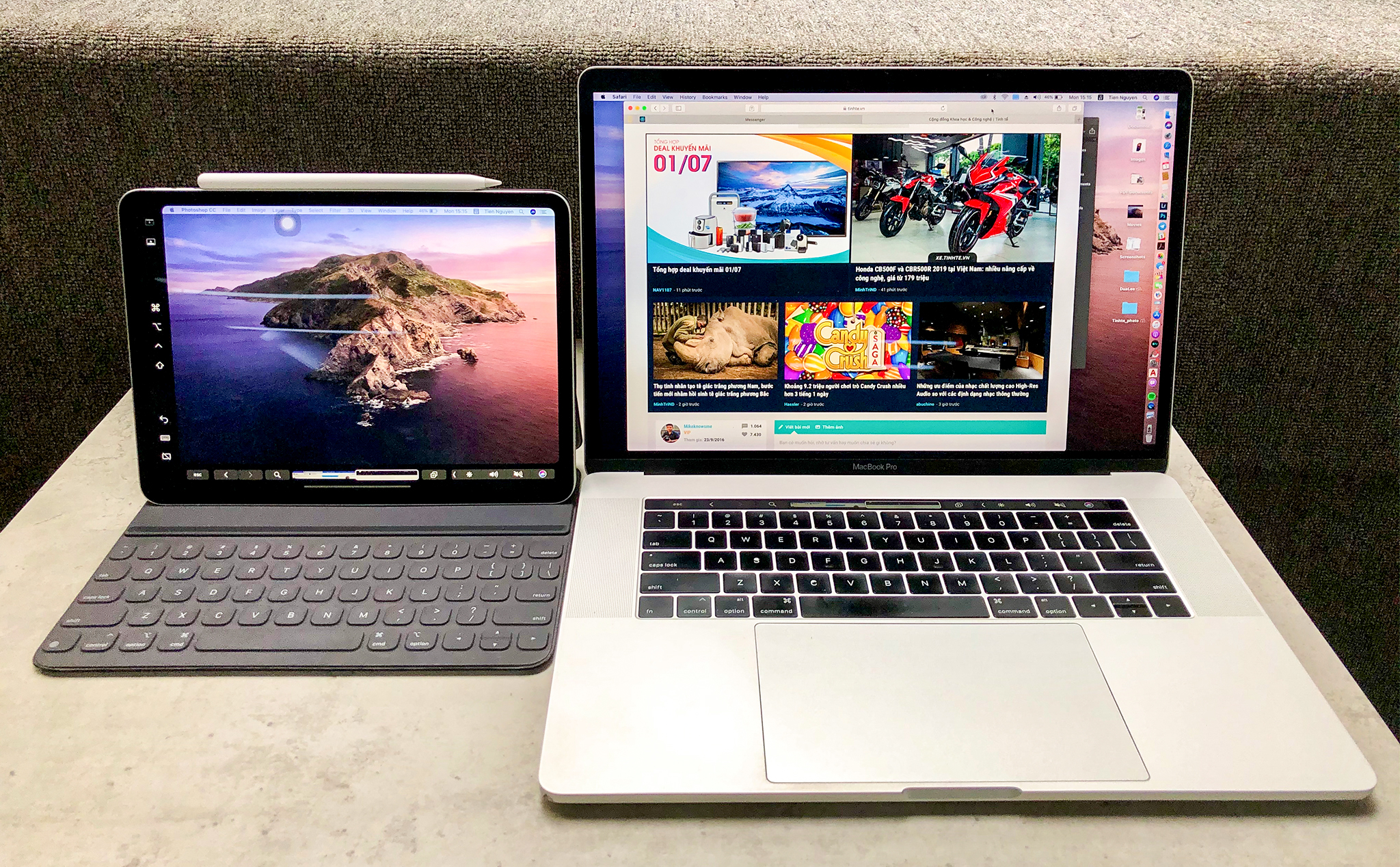 Sidecar có lẽ là tính năng giá trị nhất trên macOS Catalina khi chúng ta có thể kết hợp với thiết bị iPad làm một màn hình ngoài thứ 2 cho máy tính Mac
Sidecar có lẽ là tính năng giá trị nhất trên macOS Catalina khi chúng ta có thể kết hợp với thiết bị iPad làm một màn hình ngoài thứ 2 cho máy tính MacLưu ý:
Đối với các thiết bị Mac hỗ trợ được Sidecar:
- iMac late 2015 trở đi
- iMac Pro 2017 trở đi
- MacBook Pro mid 2016 trở đi
- Mac Mini late 2018 trở đi
- MacBook Air late 2018 trở đi
- MacBook 12" early 2016 trở đi
- Mac Pro 2019
- iPad Pro (Tất cả model)
- iPad gen 6
- iPad gen 5
- iPad Mini 5 (2019)
- iPad Mini 4
- iPad Air 3 (2019)
- iPad Air 2
Cách thiết lập:

Khi bạn đang sử dụng MacBook và iPad để gần bên cạnh, màn hình home sẽ xuất hiện nút AirPlay và bạn chọn vào tên thiết bị ipad là nó sẽ tự kết nối. Và cũng như thiết lập sử dụng màn hình ngoài. Có thêm tuỳ chọn mirror display hoặc 2 display sog song (nên dùng)
Hoặc có thể vào phần System preferece - chọn sidecar để thiết lập

Giao diện màn hình ipad của mình đã biến thàh giao điện macOS. ở bên cạnh có các tuỳ chọn như nút Command, Shift và Option. Phía trên cùg giúp bạn tuỳ chọn thah Dock ở màn hình mac hay thah Dock ở màn hình iPad.

Phía dưới là tuỳ chọn tăng giảm sáng màn và volume y hệt cái TouchBar trên MacBook. và khi bạn tăg sáng trên ipad thì cũg chính là tăng sáng trên macbook. Hoặc như mình đang sử dụng macbook có touchbar thì khi sử dụng sidecar thì mình có thêm 1 cái touchbar nữa sog song bên màn hình ipad.
Sử dụng:
Từ nay bạn có thể kéo thả ứng dụng qua từ màn hình Mac qua iPad hoặc ngược lại. Nếu bạn là người làm việc nhiều trên mac và muố có thêm một cái màn hình di động để mang đi mỗi ngày thì giờ đây chiếc iPad sẽ giúp bạn điều này khá triệt để.
Mình đang sử dụng ipad 11" và nó không nhỏ lắm, nếu như bạn nào sử dụng ipad pro 12.9" thì diện tích màn hình càng lớn hơn.
Đối với những ai đã sử dụng Duet trước đó để sử dụng iPad và Mac thì sẽ dễ dàng hơn khi làm que với Sidecar vì nó tối ưu hơn. Cũng như bạn có thể tuỳ biến các ứng dụng làm việc sao cho phù hợp để làm việc cùng lúc trên 2 màn hình.




